Bildergalerie einrichten
// Mit dem Cursor (Mauszeiger) an die Stelle fahren, an welcher ein neuer Menüpunkt für die Bildergalerie erstellt werden soll
// rechte Maustaste anklicken um das Kontextmenu aufzurufen. (ggf. ctrl+Maustaste, falls Sie mit einem Apple Macintosh arbeiten)
// den Menüpunkt "SEITE HINZUFÜGEN" auswählen
![]()
// Im nun geöffneten Fenster dem Dokument einen Namen geben und als Seitentyp "Gallery List" wählen
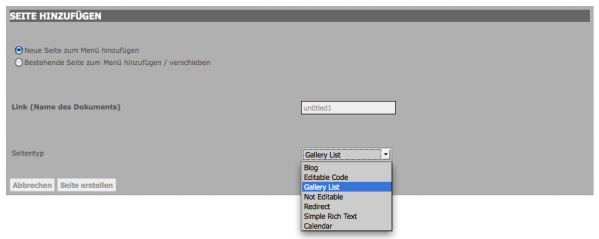
// Dem Dokument einen Menünamen geben und "Speichern und Schliessen" klicken
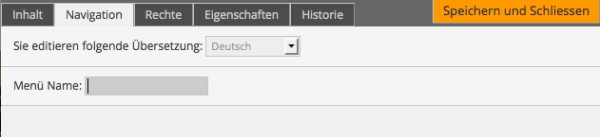
// Auf der neuen leeren Seite die rechte Maustaste anklicken um das Kontextmenu aufzurufen und dann"Neue Bildergalerie" auswählen
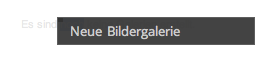
// Im nun geöffneten Fenster "Create Album" die gewünschten Informationen eingeben. Mit "Thumbnail width" und "Thumbnail height" die grösse der Vorschaubilder bestimmen. Mit "Picture height" wird die Höhe des Bildes in Grossansicht bestimmt. Auf "Create Album" klicken um die Fotogalerie zu erstellen
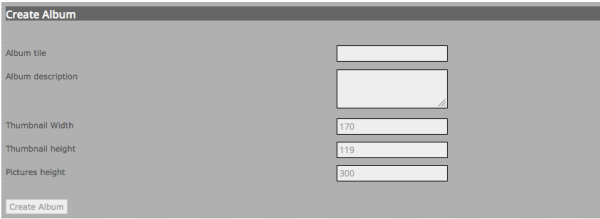
// Im nun geöffneten Fenster können mit dem Importmanager (für Hilfe im Umgang mit dem Importmanager bitte hier klicken) die Bilder in die Galerie geladen werden.
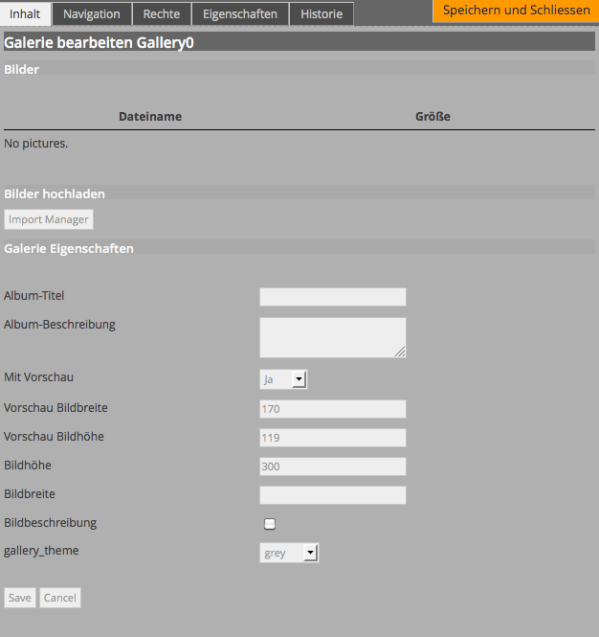
// Die Option "MIT VORSCHAU" lässt eine Thumbnail Vorschau für die gewählte Galerie zu. Wird die Option auf "Nein" gesetzt, startet automatisch eine Diashow mit den Bildern wenn auf die Galerie geklickt wird
// Um eine weitere Galerie zu erstellen auf der Bildergalerieübersichtsseite rechts klicken und im Kontextmenü den Punkt "Neue Bildergalerie" klicken